 尼康捕影工匠 免费软件尼康捕影工匠 免费软件官方下载
尼康捕影工匠 免费软件尼康捕影工匠 免费软件官方下载
 佳能mf240打印机驱动 v暂无
佳能mf240打印机驱动 v暂无 画旅途图片获取工具v1.0绿色版
画旅途图片获取工具v1.0绿色版 深蓝IP端口批量检测工具 免费软
深蓝IP端口批量检测工具 免费软 ViViDVD Playerv2.0
ViViDVD Playerv2.0 Ablesky课件助手 v2.0.2.9
Ablesky课件助手 v2.0.2.9 黑屋笔记本 v1.1.2
黑屋笔记本 v1.1.2 TCP Monitor Plus(网速监控软件)
TCP Monitor Plus(网速监控软件)尼康捕影工匠是一款免费的的照片处理软件,由尼康自主开发,对于使用尼康数码单反相机、Nikon 1可换镜数码相机以及尼康COOLPIX系列数码相机所拍摄的RAW图像,均可以在捕影工匠进行高品质的图像处理和编辑,捕影工匠照片处理软件可让您发挥尼康数码照相机和镜头的最大潜能,获取具有尼康开发人员所设想的最上乘图像品质。它提供了专门设计用于RAW图像后期处理的功能,并将这些功能以直观易用的形式呈现。除了处理RAW图像,它还可通过调整亮度、对比度和色调曲线等来增强使用尼康数码照相机所拍JPEG和TIFF图像的效果。需要的用户快来下载使用吧。
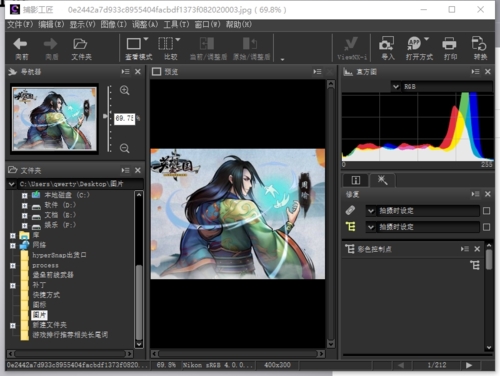
1、RAW图像处理及编辑功能
捕影工匠可对使用尼康数码相机拍摄的RAW图像(文件扩展名为NEF或NRW)进行白平衡调整及曝光补偿调整。图像上传到电脑以后可立即进行调整。此外,该软件还拥有尼康独有的影像优化校准功能。
2、可对JPEG及TIFF图像进行简单编辑
除了可对RAW图像的进行处理和编辑外,“捕影工匠”可对JPEG和 TIFF图像进行编辑。例如,色调曲线、亮度和对比度的调整,以及校正由镜头引起的横向色差等功能。
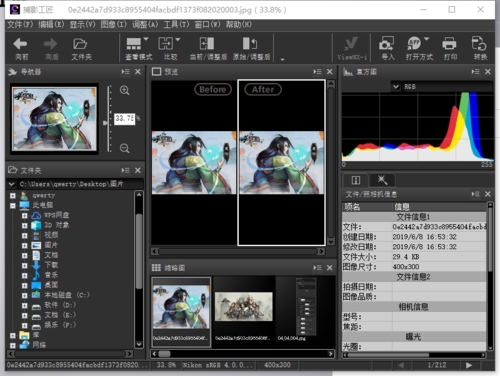
3、多画面时易于使用的浮动选项板
当对2个或更多的画面同时进行处理时,通过移动每幅图片调整功能中的浮动选项板来放大图像显示。还可将2个或更多的浮动选项板结合起来一起移动。
4、多种显示方式,包括多张图像的对比以及图像调整前后的对比
“捕影工匠”可调整窗口显示(缩略图显示、电影胶片显示、单张显示以及全屏显示),便于使用。当选择电影胶片显示时,缩略图可置于影像区域的顶部、底部、左侧或右侧。此外,“捕影工匠”还支持图像的对比显示,可将多张图像或单张图像调整前后进行对比。图像对比时,如果放大一张图像的局部位置,则其它图像的相同区域也将自动放大,使用该功能可同时查看主要拍摄对象,使图像调整更加简便。
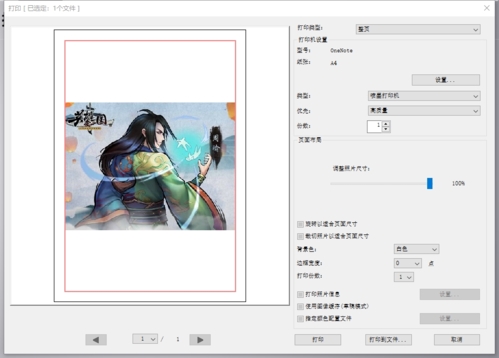
5、采用sidecar格式保存原始数据,不破坏原文件
与以往采用的调整后图像的存储格式不同,“捕影工匠”采用sidecar格式,可独立保存原始数据,不会破坏原文件。用户无需恢复之前的调整,可随时从原始文件开始调整RAW图像。
6、其它功能
“捕影工匠”配置了过滤功能,用户可根据照相机名称,镜头焦距等标签数据条件轻松查找所需的图像。此外,可利用批量处理功能编辑多个图像。简化繁琐的修图过程。使用RAW处理后的图像可以16位TIFF格式传送到其他应用程序软件。
使用方法1.启动捕影工匠后在左边文件夹选择可以直接快速的打开你要编辑的图像照片。
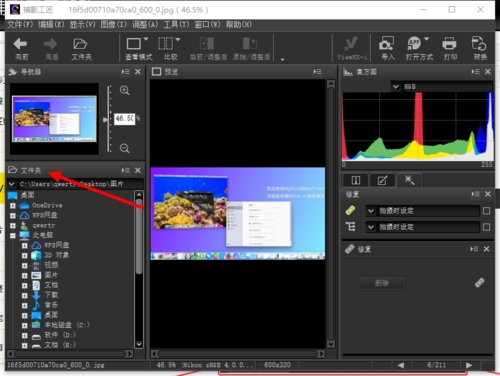
2.打开图片后就可以开始编辑了,选择右边的编辑项目
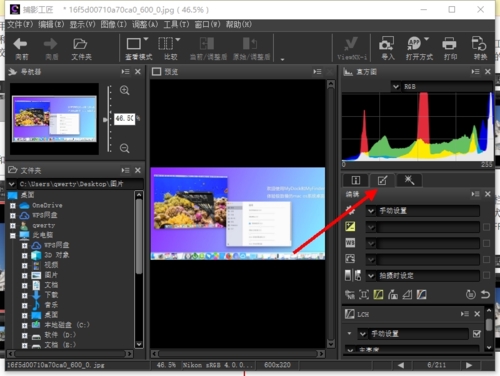
3.在编辑栏目里可以对图像进行各方面的编辑。具体如下:
曝光补偿(RAW图像)
调整整体曝光,使图像更亮或更暗。
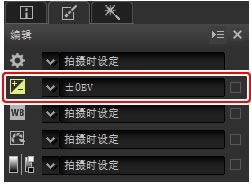
工具列表中的下拉菜单可用于选择+1.0至–1.0EV之间的值。
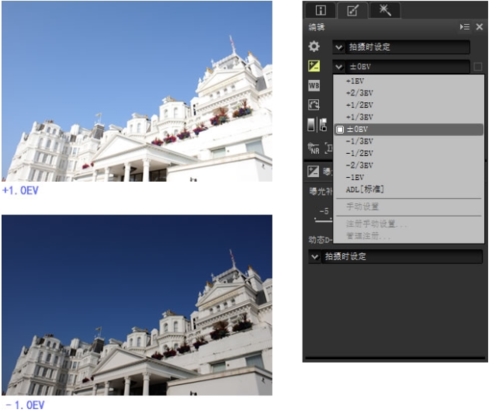
白平衡(RAW图像)
调整白平衡。
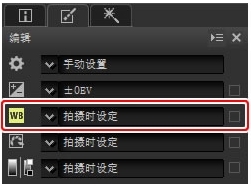
工具列表中的下拉菜单提供了多个预设值供您选择。
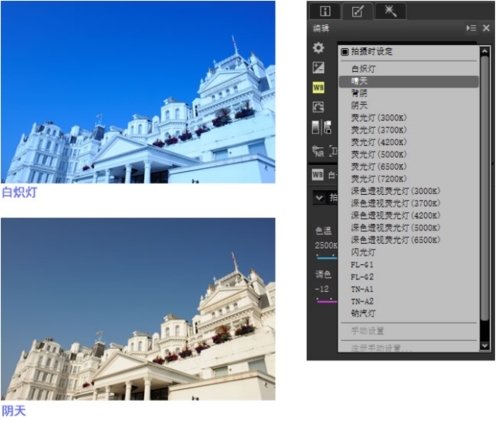
优化校准
调整优化校准设定。
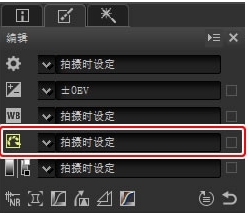
工具列表中的下拉菜单提供了多个预设优化校准供您选择。
色调/色调
您可调整图像整体的亮度和对比度,或者仅调整图像亮部或暗部。
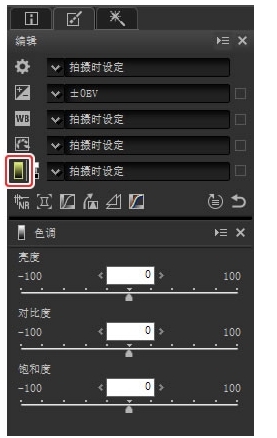
去除灰尘和刮痕
使用修复画笔工具可去除灰尘和刮痕。
按住鼠标按钮,在瑕疵上拖动画笔。受影响区域以半透明红线标识;请继续操作直至瑕疵完全被覆盖。
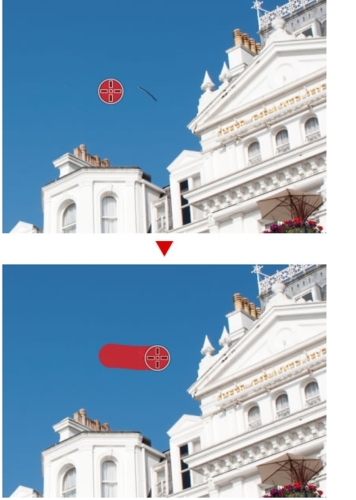
松开鼠标按钮将工具应用至受影响区域。这样就完成了修图啦。

捕影工匠的基础使用方法就时这些,更多高端的操作用户可以自己探索探索哦。
怎么导入照片1.导入照片的方法非常简单,首先我们点击右上角导入图标
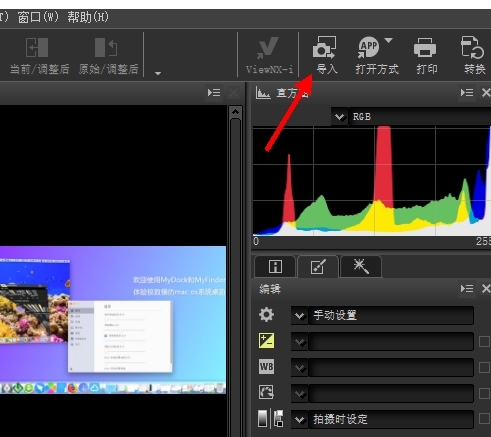
2.如图,然后就会出现这个界面,就可以自动识别Nikon Transfer2中的照片,点击开始传输就可以完成导入照片的操作了。
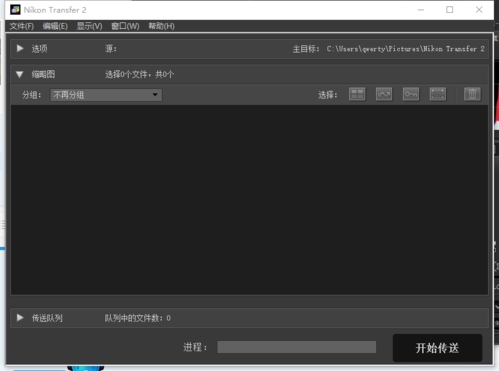
1.在捕影工匠中保存和导出照片的方法有些奇特,它并没有直接给用户一个直观的保存按钮,而是又上角的转换按钮。
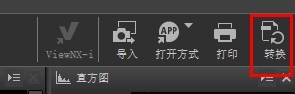
2.点击转换后出现文件转换页面,先择要导出保存的文件格式和质量,点击开始就可以导出保存了。
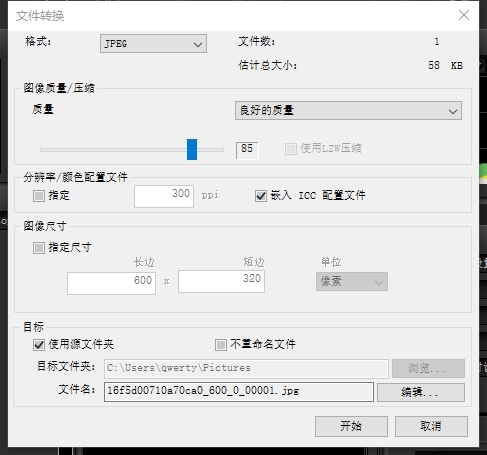
捕影工匠有没有蒙版功能是不少用户非常关心的,蒙版可以让我们非常便利的修图。
非常可惜的是捕影工匠目前没有简单易用的蒙版功能,如果需要用到蒙版等功能,还是推荐使用一些更加专业的修图软件,如PS等。
调锐化1.选择色彩程序后,再选择一个优化校准并调整优化校准参数。可用参数根据所使用的照相机以及所选色彩程序和优化校准的不同而异。
2.选择快速锐化选项,
快速均衡调整锐化、中等锐化及清晰度的级别,选择自动则可让照相机自动调整。除非选择了自动,否则您还可对以下单个参数进行手动调整:
◆ 锐化:控制细节和轮廓的锐利度。
◆ 中等锐化:根据图案和线条的精细度在受锐化和清晰度影响的中间色调中调整锐利度。
◆ 清晰度:在不影响亮度或动态范围的情况下调整总体锐利度和较粗轮廓的锐利度。
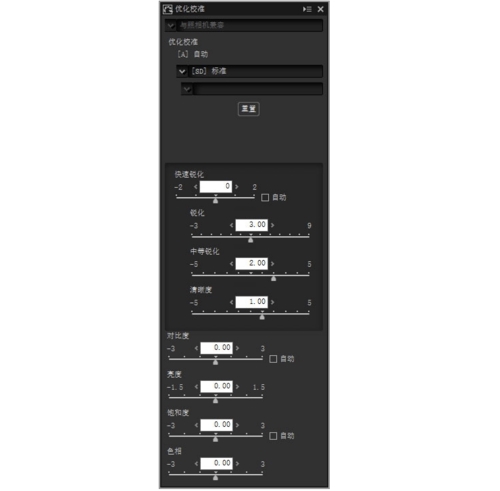
经过小编的测评使用,在小编心里捕影工匠和PS还是一定的差距的。
1.如果只是使用轻度的图像编辑功能,那么尼康的捕影工匠非常不错,并且和尼康设备非常契合。
2.如果你需要用到一些高端的修图操作,那么还是需要用到PS等更加高级的修图工具
3.如果要举例子的话捕影工匠大概和光影魔术手,美图秀秀之类的同级别吧。
更新内容• 添加了对COOLPIX W150的支持。
• 添加了对Z 7固件2.00版和Z 6固件2.00版的支持。
同类软件精选